RealVNC VNC Viewer-klienten ansluter till fjärrdatorer via VNC (Virtual Network Computing) fjärrskrivbordsprotokoll.
För att ansluta till en fjärrdator med RealVNC VNC Viewer måste fjärrdatorn ha VNC-serverprogrammet installerat och konfigurerat. Många artiklar på LinuxHint.com och många andra webbplatser kan du läsa för att lära dig hur du installerar och konfigurerar VNC-serverprogrammet på önskad Linux-distribution. Detta omfattas inte av denna artikel.
Den här artikeln visar hur du installerar RealVNC VNC Viewer på några av de mest populära Linux-distributionerna och ansluter till en fjärrdator med RealVNC VNC Viewer. Så, låt oss komma igång.
Installerar VNC Viewer på Ubuntu 20.04 LTS:
RealVNC VNC Viewer är inte tillgängligt i det officiella paketförvaret för Ubuntu 20.04 LTS. Så du måste ladda ner den från RealVNC: s officiella webbplats och installera den på din Ubuntu 20.04 LTS Linux-distribution.
Besök först den officiella nedladdningssidan för RealVNC VNC Viewer från din favoritwebbläsare.
När sidan har laddats, välj DEB x64 från rullgardinsmenyn och klicka på Ladda ner VNC Viewer knappen markerad på skärmdumpen nedan.
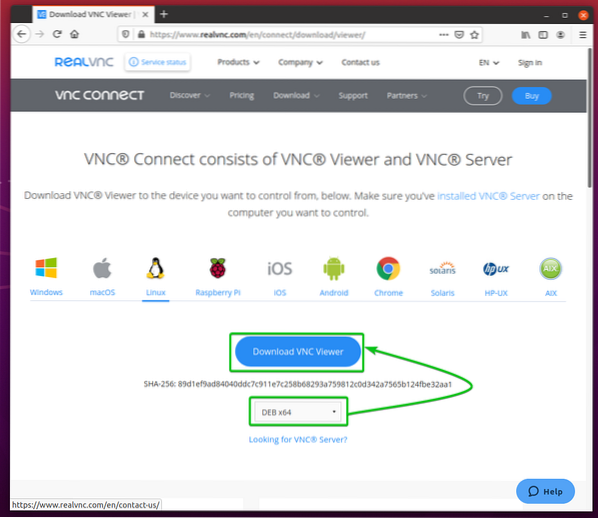
Din webbläsare bör uppmana dig att spara installationsfilen för VNC Viewer.
Välj Spara fil och klicka på OK som markerat i skärmdumpen nedan.
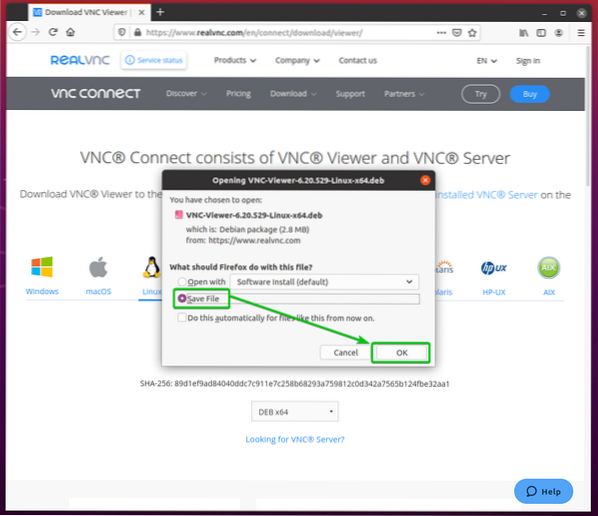
Din webbläsare ska ladda ner installationsfilen för VNC Viewer VNC-Viewer-6.20.529-Linux-x64.deb, som du kan se på skärmdumpen nedan.
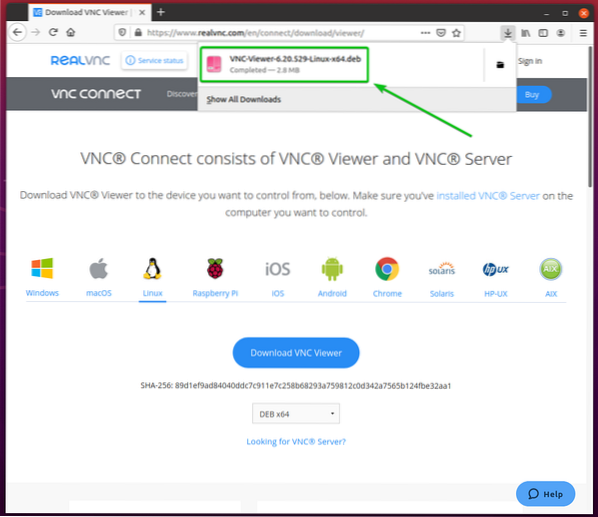
VNC Viewer installationsfil VNC-Viewer-6.20.529-Linux-x64.deb bör laddas ner i ~ / Nedladdningar / katalog, som du kan se på skärmdumpen nedan.
$ ls -lh ~ / Nedladdningar
Uppdatera nu APT-paketets förvarscache med följande kommando:
$ sudo apt uppdatering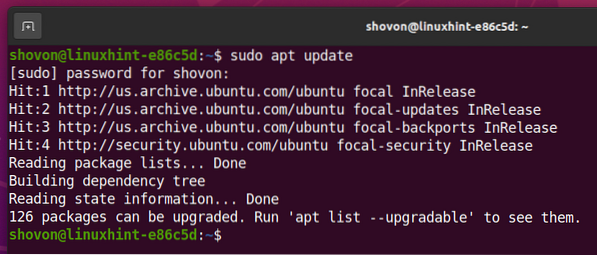
Installera sedan VNC Viewer med den installationsfil du just har laddat ner (VNC-Viewer-6.20.529-Linux-x64.deb) som följer:
$ sudo apt install ~ / Nedladdningar / VNC-Viewer *.deb
VNC Viewer installeras. Det kan ta några sekunder att slutföra.
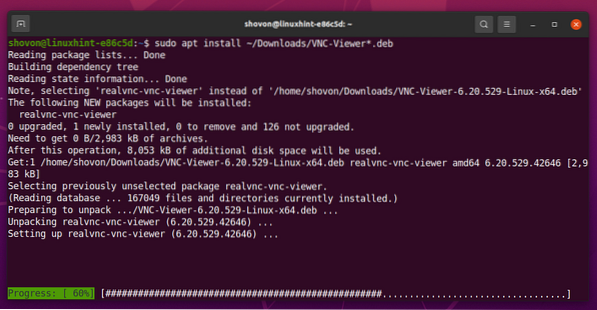
Vid denna tidpunkt bör VNC Viewer installeras.
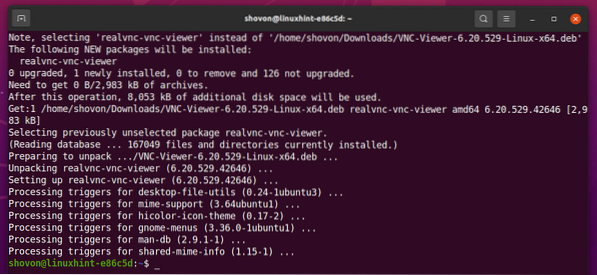
Installera VNC Viewer på Debian 10:
RealVNC VNC Viewer är inte tillgängligt i det officiella paketförvaret för Debian 10. Så du måste ladda ner den från den officiella webbplatsen för RealVNC och installera den på din Debian 10 Linux-distribution.
Besök först den officiella nedladdningssidan för RealVNC VNC Viewer från din favoritwebbläsare.
När sidan har laddats, välj DEB x64 från rullgardinsmenyn och klicka på Ladda ner VNC Viewer som markerat i skärmdumpen nedan.
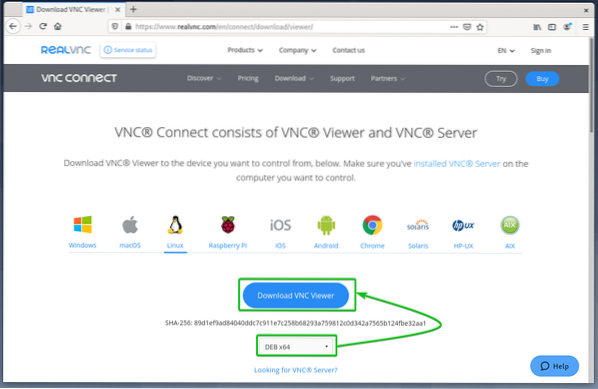
Din webbläsare bör uppmana dig att spara installationsfilen för VNC Viewer.
Välj Spara fil och klicka på OK som markerat i skärmdumpen nedan.
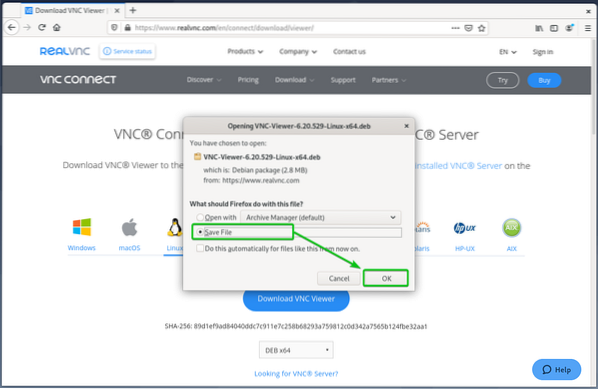
Din webbläsare ska ladda ner installationsfilen för VNC Viewer VNC-Viewer-6.20.529-Linux-x64.deb, som du kan se på skärmdumpen nedan.

VNC Viewer installationsfil VNC-Viewer-6.20.529-Linux-x64.deb bör laddas ner i ~ / Nedladdningar / katalog, som du kan se på skärmdumpen nedan.
$ ls -lh ~ / Nedladdningar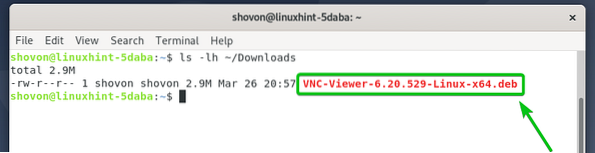
Uppdatera nu APT-paketets förvarscache med följande kommando:
$ sudo apt uppdatering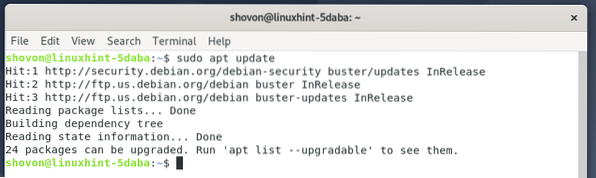
Installera sedan VNC Viewer med den installationsfil du just har laddat ner (VNC-Viewer-6.20.529-Linux-x64.deb) som följer:
$ sudo apt install ~ / Nedladdningar / VNC-Viewer *.deb
VNC Viewer installeras. Det kan ta några sekunder att slutföra.
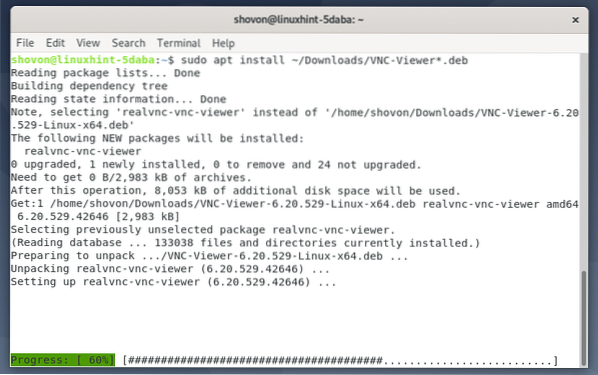
Vid denna tidpunkt bör VNC Viewer installeras.
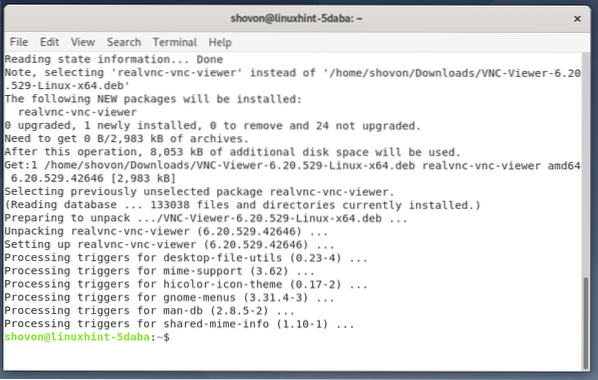
Installera VNC Viewer på Linux Mint 20:
RealVNC VNC Viewer finns inte i det officiella paketförvaret för Linux Mint 20. Så du måste ladda ner den från RealVNC: s officiella webbplats och installera den på din Linux Mint 20 Linux-distribution.
Besök först den officiella nedladdningssidan för RealVNC VNC Viewer från din favoritwebbläsare.
När sidan har laddats, välj DEB x64 från rullgardinsmenyn och klicka på Ladda ner VNC Viewer knappen markerad på skärmdumpen nedan.
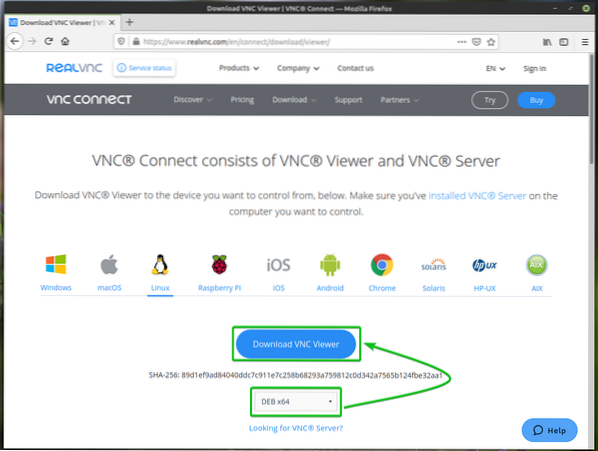
Din webbläsare bör uppmana dig att spara installationsfilen för VNC Viewer.
Välj Spara fil och klicka på OK som markerat i skärmdumpen nedan.
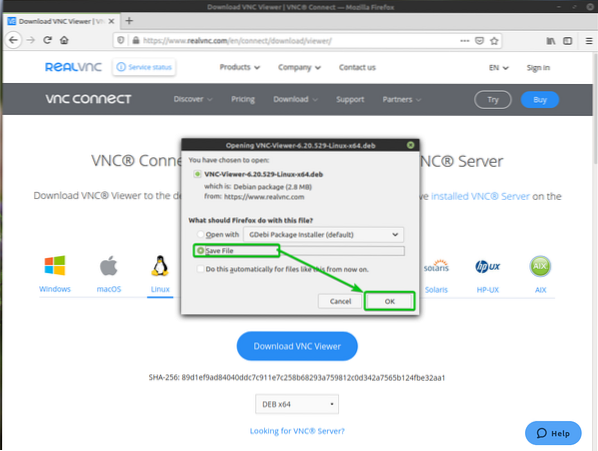
Din webbläsare ska ladda ner installationsfilen för VNC Viewer VNC-Viewer-6.20.529-Linux-x64.deb, som du kan se på skärmdumpen nedan.
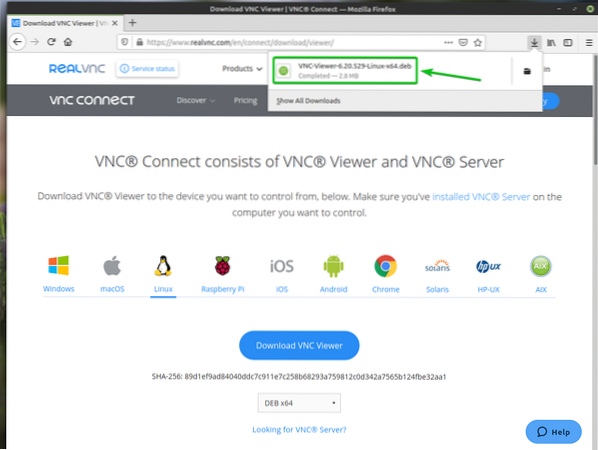
VNC Viewer installationsfil VNC-Viewer-6.20.529-Linux-x64.deb bör laddas ner i ~ / Nedladdningar / katalog, som du kan se på skärmdumpen nedan.
$ ls -lh ~ / Nedladdningar
Uppdatera nu APT-paketets förvarscache med följande kommando:
$ sudo apt uppdatering
APT-paketets förvarscache bör uppdateras.
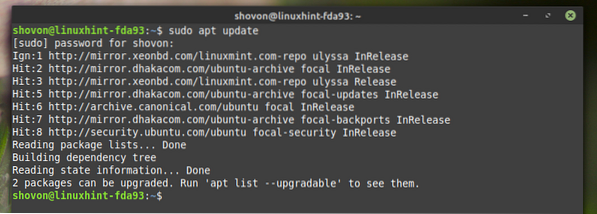
Installera VNC Viewer med hjälp av installationsfilen du just laddat ner (VNC-Viewer-6.20.529-Linux-x64.deb) som följer:
$ sudo apt install ~ / Nedladdningar / VNC-Viewer *.deb
VNC Viewer installeras. Det kan ta några sekunder att slutföra.
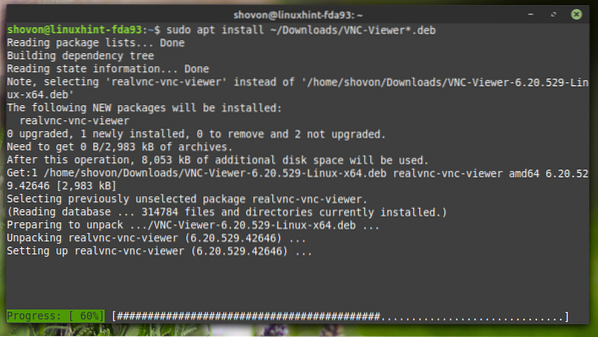
Vid denna tidpunkt bör VNC Viewer installeras.
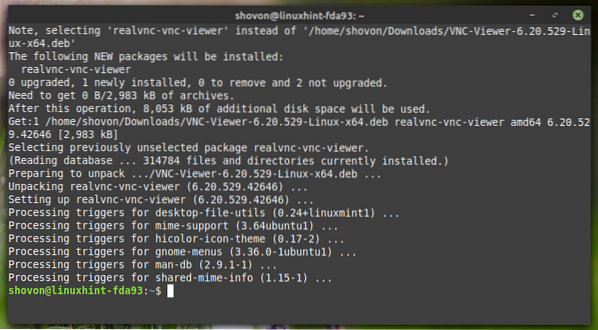
Installera VNC Viewer på CentOS / RHEL 8:
RealVNC VNC Viewer finns inte i det officiella paketförvaret för CentOS / RHEL 8. Så du måste ladda ner den från RealVNC: s officiella webbplats och installera den på din CentOS / RHEL 8 Linux-distribution.
Besök först den officiella nedladdningssidan för RealVNC VNC Viewer från din favoritwebbläsare.
När sidan har laddats, välj RPM x64 från rullgardinsmenyn och klicka på Ladda ner VNC Viewer knappen markerad på skärmdumpen nedan.
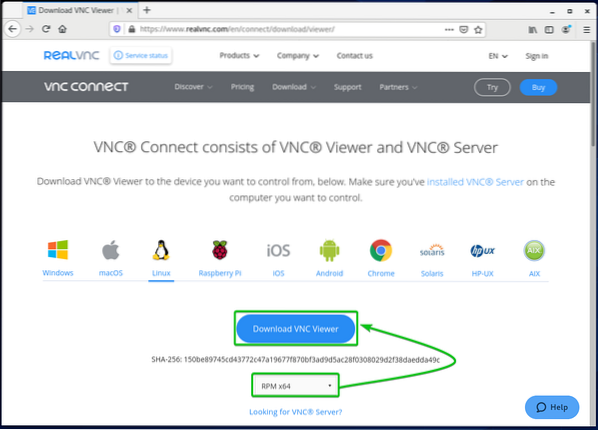
Din webbläsare bör uppmana dig att spara installationsfilen för VNC Viewer.
Välj Spara fil och klicka på OK som markerat i skärmdumpen nedan.
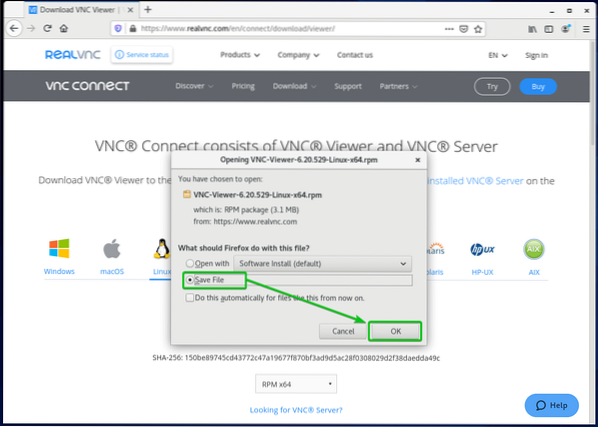
Din webbläsare ska ladda ner installationsfilen för VNC Viewer VNC-Viewer-6.20.529-Linux-x64.varv / min, som du kan se på skärmdumpen nedan.
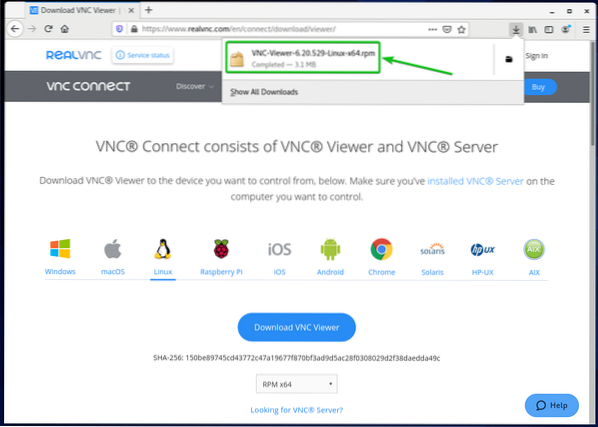
VNC Viewer installationsfil VNC-Viewer-6.20.529-Linux-x64.varv / min bör laddas ner i ~ / Nedladdningar / katalog, som du kan se på skärmdumpen nedan.
$ ls -lh ~ / Nedladdningar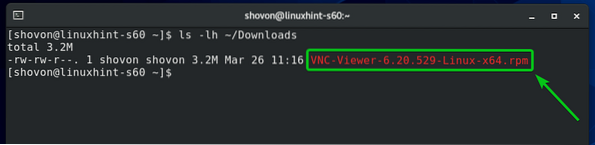
Uppdatera nu DNF-paketförvarets cache med följande kommando:
$ sudo dnf makecache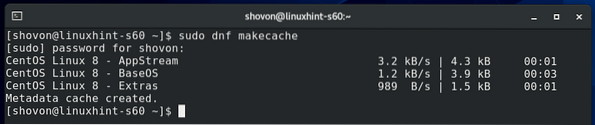
Installera sedan VNC Viewer med den installationsfil du just har laddat ner (VNC-Viewer-6.20.529-Linux-x64.varv / min) som följer:
$ sudo dnf install ~ / Nedladdningar / VNC-Viewer *.varv / min
För att bekräfta installationen, tryck på Y och tryck sedan på
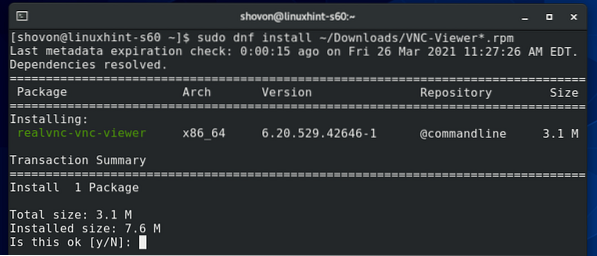
VNC Viewer ska installeras.
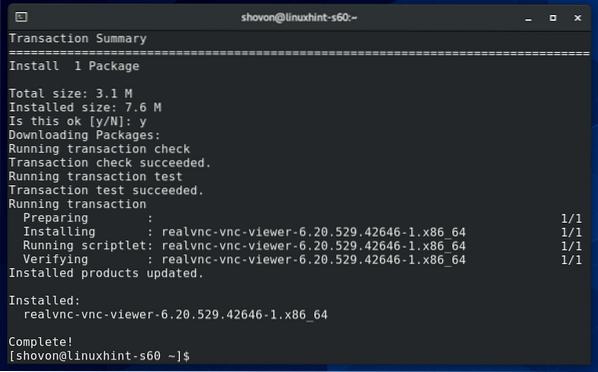
Installera VNC Viewer på Fedora 33 och Fedora 34:
RealVNC VNC Viewer finns inte i det officiella paketförvaret för Fedora 33 och Fedora 34. Så du måste ladda ner den från den officiella webbplatsen för RealVNC och installera den på din Fedora 33 eller Fedora 34 Linux-distribution.
Besök först den officiella nedladdningssidan för RealVNC VNC Viewer från din favoritwebbläsare.
När sidan har laddats, välj RPM x64 från rullgardinsmenyn och klicka på Ladda ner VNC Viewer knappen markerad på skärmdumpen nedan.
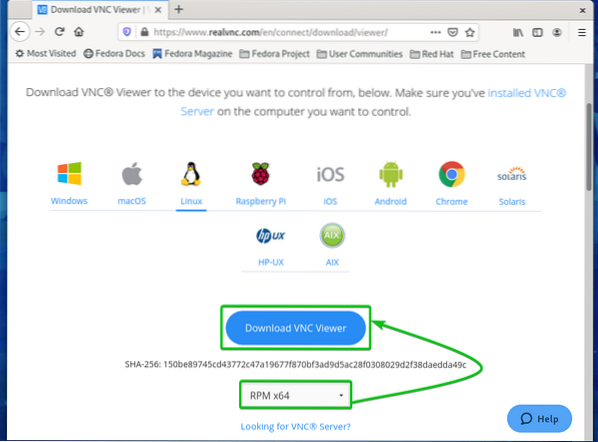
Din webbläsare bör uppmana dig att spara installationsfilen för VNC Viewer.
Välj Spara fil och klicka på OK som markerat i skärmdumpen nedan.
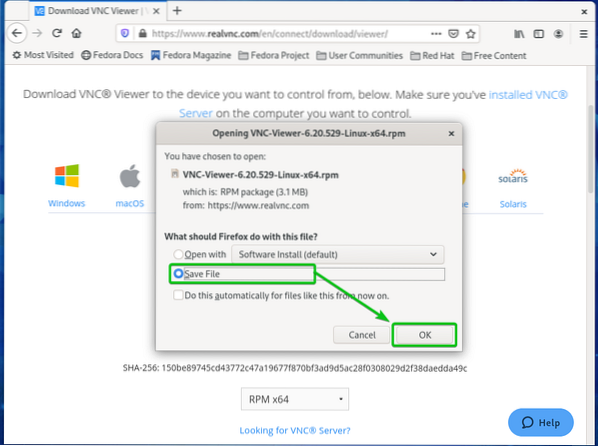
Din webbläsare ska ladda ner installationsfilen för VNC Viewer VNC-Viewer-6.20.529-Linux-x64.varv / min, som du kan se på skärmdumpen nedan.
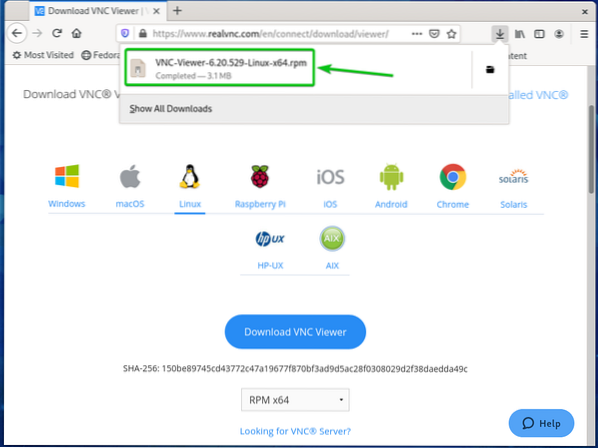
VNC Viewer installationsfil VNC-Viewer-6.20.529-Linux-x64.varv / min bör laddas ner i ~ / Nedladdningar / katalog, som du kan se på skärmdumpen nedan.
$ ls -lh ~ / Nedladdningar
Uppdatera nu DNF-paketförvarets cache med följande kommando:
$ sudo dnf makecache
DNF-paketets förvaringscache bör uppdateras.
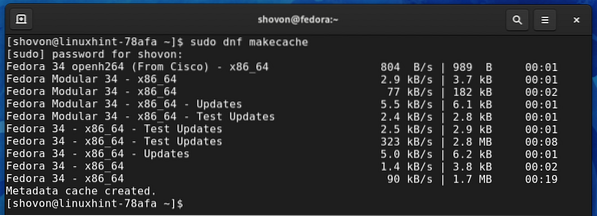
Installera sedan VNC Viewer med den installationsfil du just har laddat ner (VNC-Viewer-6.20.529-Linux-x64.varv / min) som följer:
$ sudo dnf install ~ / Nedladdningar / VNC-Viewer *.varv / min
För att bekräfta installationen, tryck på Y och tryck sedan på
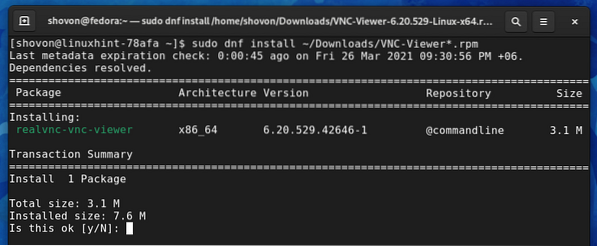
VNC Viewer bör installeras.
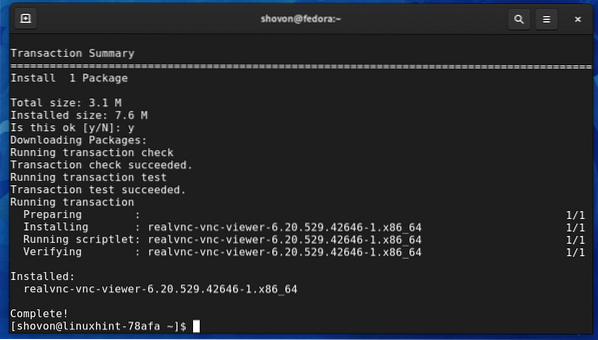
Installera VNC Viewer på Arch Linux:
RealVNC VNC Viewer finns inte i det officiella paketförvaret för Arch Linux. Men den är tillgänglig i Arch User Repository (AUR). Så du kan ladda ner och installera RealVNC VNC Viewer från Arch User Repository (AUR).
Uppdatera först Pacmans paketförvaringscache med följande kommando:
$ sudo pacman -Sy
Pacmans paketförvaringscache bör uppdateras.
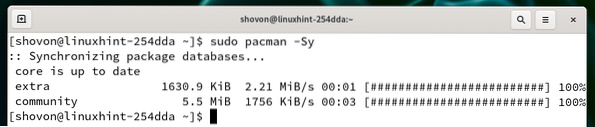
Installera Git från det officiella Arch Linux-paketförvaret enligt följande:
$ sudo pacman -S git
För att bekräfta installationen, tryck på Y och tryck sedan på
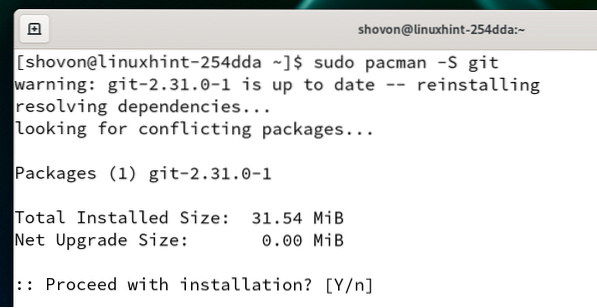
Git bör installeras.
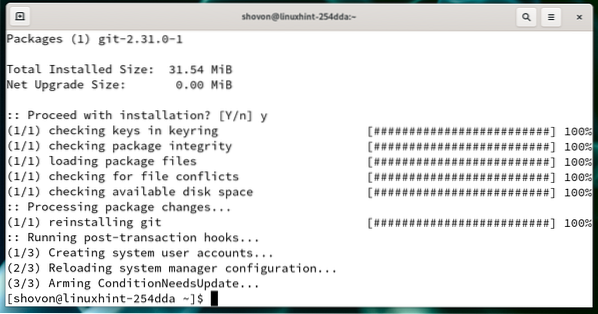
Navigera till ~ / Nedladdningar / katalog enligt följande:
$ cd ~ / Nedladdningar
Klona RealVNC VNC Viewers Git AUR-förvar med följande kommando:
$ git-klon https: // aur.archlinux.org / realvnc-vnc-viewer.git
AUR-förvaret för RealVNC VNC Viewer bör klonas.
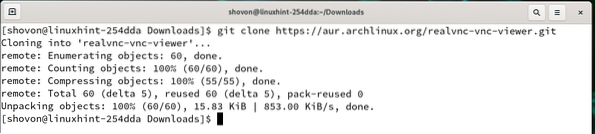
En ny katalog realvnc-vnc-viewer / bör skapas i ~ / Nedladdningar / katalog, som du kan se på skärmdumpen nedan.
$ ls -lh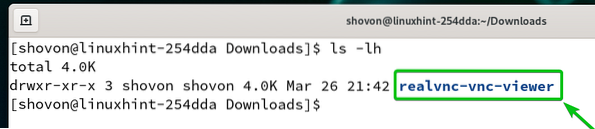
Navigera till den nyskapade katalogen realvnc-vnc-viewer / som följer:
$ cd realvnc-vnc-viewer /
Kör nu följande kommando för att bygga ett Arch Linux-paket med RealVNC VNC Viewer-appen:
$ makepkg -s
Ett Arch Linux-paket med RealVNC VNC Viewer-appen byggs. Det kan ta några sekunder att slutföra.
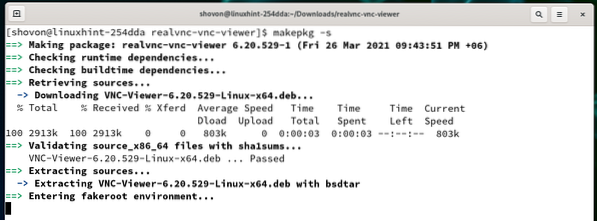
Vid denna tidpunkt bör ett Arch Linux-paket av RealVNC VNC Viewer-appen byggas.
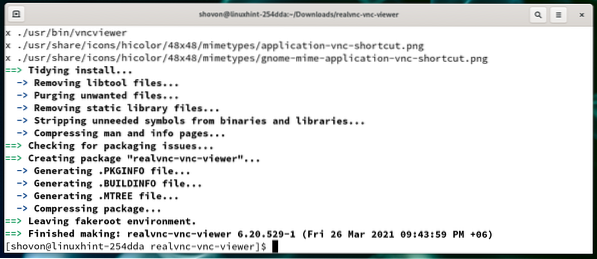
En ny Arch Linux-paketfil realvnc-vnc-viewer-6.20.529-1-x86_64.pkg.tjära.zst bör genereras.
$ ls -lh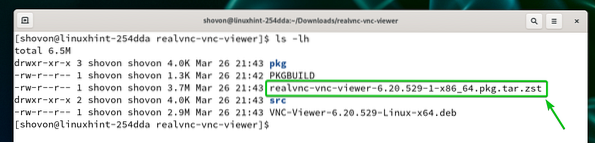
För att installera det nyligen genererade Arch Linux-paketet realvnc-vnc-viewer-6.20.529-1-x86_64.pkg.tjära.zst, kör följande kommando:
$ sudo pacman -U realvnc-vnc-viewer-6.20.529-1-x86_64.pkg.tjära.zst
För att bekräfta installationen, tryck på Y och tryck sedan på
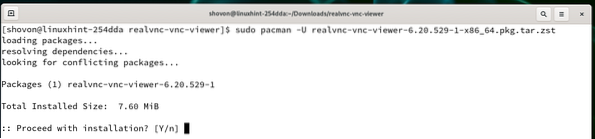
RealVNC VNC Viewer bör installeras.
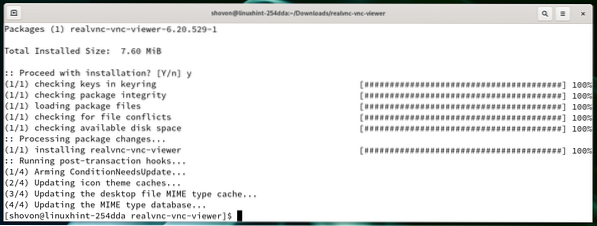
Installera VNC Viewer på Manjaro 21:
RealVNC VNC Viewer finns inte i det officiella paketförvaret för Manjaro 21. Men den är tillgänglig i Arch User Repository (AUR). Så du kan ladda ner och installera RealVNC VNC Viewer på din Manjaro 21 Linux-distribution från Arch User Repository (AUR).
Uppdatera först Pacmans paketförvaringscache med följande kommando:
$ sudo pacman -Sy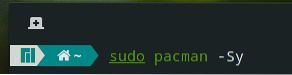
Pacmans paketförvaringscache bör uppdateras.
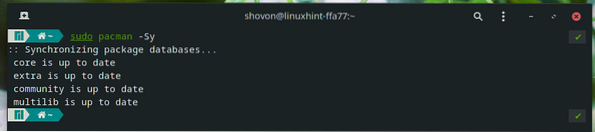
Installera Git och andra byggverktyg från det officiella Manjaro 21-paketförvaret enligt följande:
$ sudo pacman -S git fakeroot binutils
För att bekräfta installationen, tryck på Y och tryck sedan på
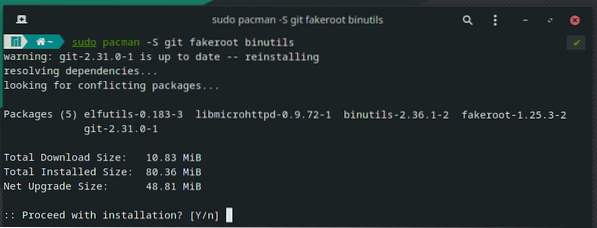
Pacman-pakethanteraren ska ladda ner och installera alla nödvändiga paket. Det kan ta några sekunder att slutföra.
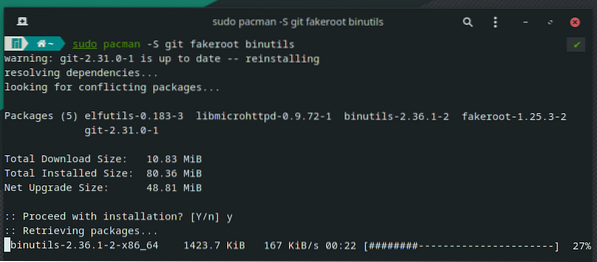
Vid denna tidpunkt bör Git och alla nödvändiga byggverktyg installeras.
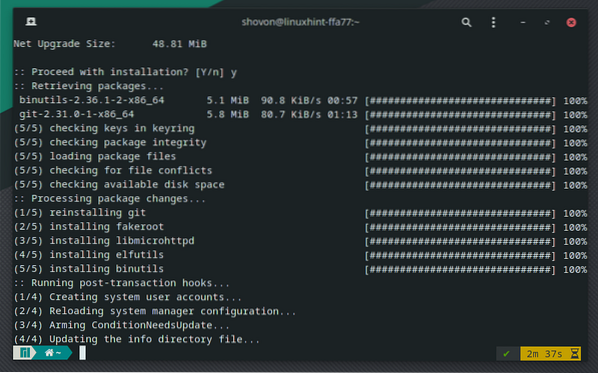
Navigera till ~ / Nedladdningar / katalog enligt följande:
$ cd ~ / Nedladdningar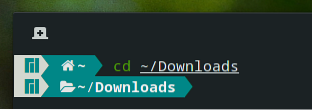
Klona RealVNC VNC Viewers Git AUR-förvar med följande kommando:
$ git-klon https: // aur.archlinux.org / realvnc-vnc-viewer.git
AUR-förvaret för RealVNC VNC Viewer bör klonas.
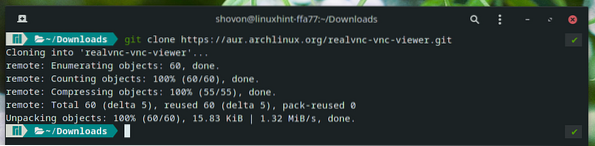
En ny katalog realvnc-vnc-viewer / bör skapas i ~ / Nedladdningar / katalog, som du kan se på skärmdumpen nedan.
$ ls -lh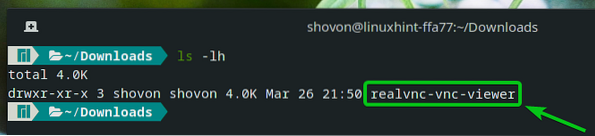
Navigera till den nyskapade katalogen realvnc-vnc-viewer / som följer:
$ cd realvnc-vnc-viewer /
Kör nu följande kommando för att bygga ett Manjaro 21-paket med RealVNC VNC Viewer-appen:
$ makepkg -s
Ett Manjaro 21-paket av RealVNC VNC Viewer-appen byggs. Det kan ta några sekunder att slutföra.
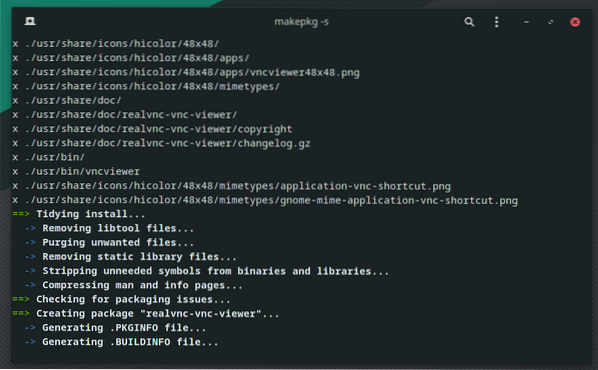
Vid denna tidpunkt bör ett Manjaro 21-paket av RealVNC VNC Viewer-appen byggas.
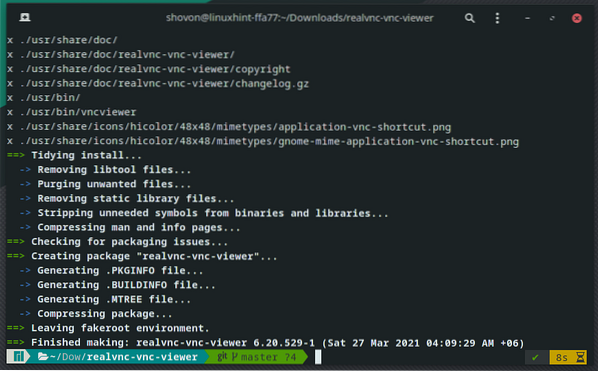
En ny Manjaro 21-paketfil realvnc-vnc-viewer-6.20.529-1-x86_64.pkg.tjära.zst bör genereras.
$ ls -lh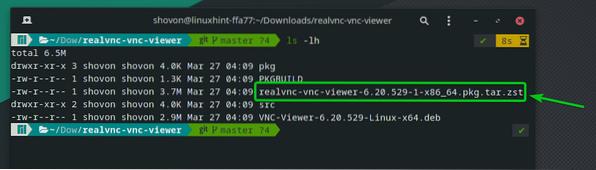
Att installera det nyligen genererade Manjaro 21-paketet realvnc-vnc-viewer-6.20.529-1-x86_64.pkg.tjära.zst, kör följande kommando:
$ sudo pacman -U realvnc-vnc-viewer-6.20.529-1-x86_64.pkg.tjära.zst
För att bekräfta installationen, tryck på Y och tryck sedan på

RealVNC VNC Viewer bör installeras.
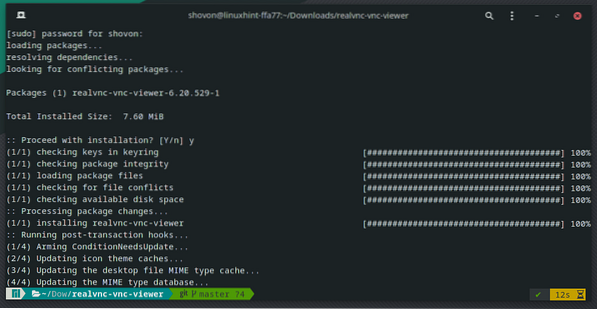
Installera VNC Viewer på Raspberry Pi OS:
RealVNC VNC Viewer finns tillgängligt i det officiella paketförvaret för Raspberry Pi OS - Det officiella operativsystemet för Raspberry Pi en-kortdator. Så du kan enkelt installera det på ditt Raspberry Pi OS.
Uppdatera först APT-paketets förvarscache med följande kommando:
$ sudo apt uppdatering
APT-paketets förvarscache bör uppdateras.
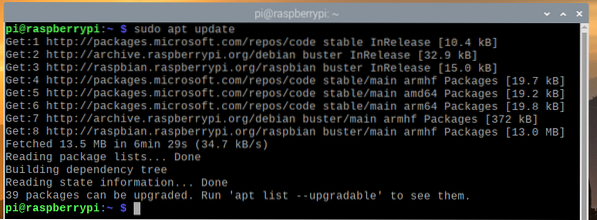
För att installera RealVNC VNC Viewer, kör följande kommando:
$ sudo apt installera realvnc-vnc-viewer -y
APT-pakethanteraren laddar ner RealVNC VNC Viewer från internet. Det kan ta några sekunder att slutföra.
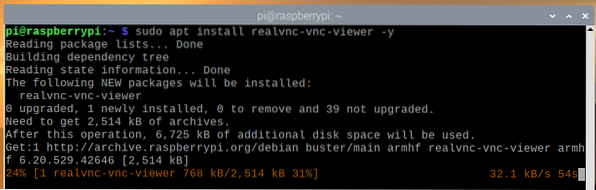
När paketet har laddats ner installerar APT-pakethanteraren RealVNC VNC Viewer. Det kan ta några sekunder att slutföra.
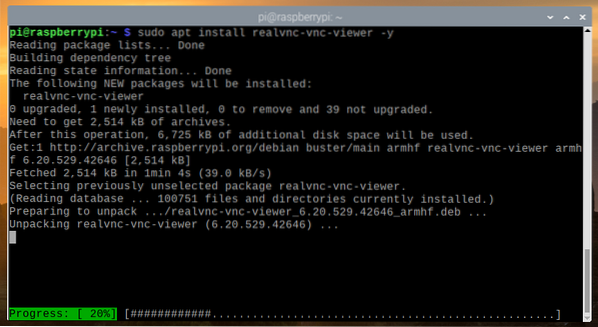
Vid den här tiden bör RealVNC VNC Viewer installeras.
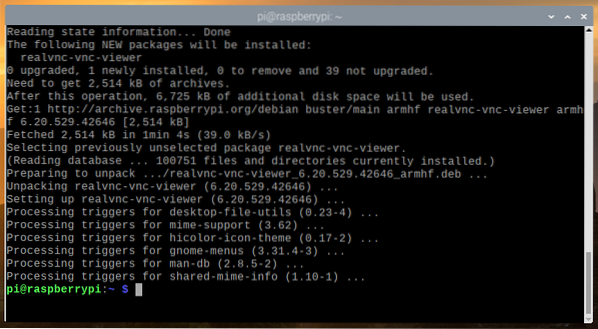
Använda VNC Viewer för att ansluta till fjärrdatorer:
När RealVNC VNC Viewer är installerat kan du starta VNC Viewer från önskad Linux-distribution från applikationsmenyn.
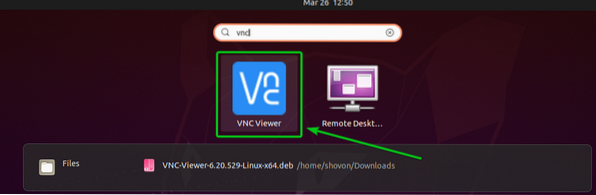
Kontrollera Jag har läst och accepterat dessa villkor kryssrutan och klicka på OK som markerat i skärmdumpen nedan.
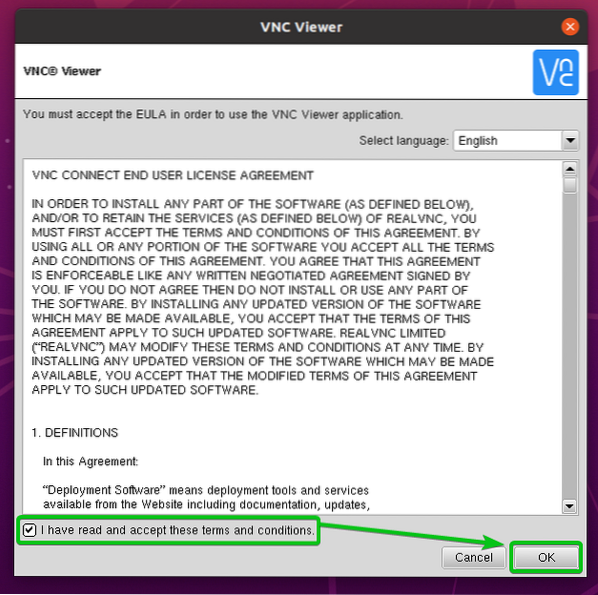
Klicka på JAG FÖRSTÅR som markerat i skärmdumpen nedan.
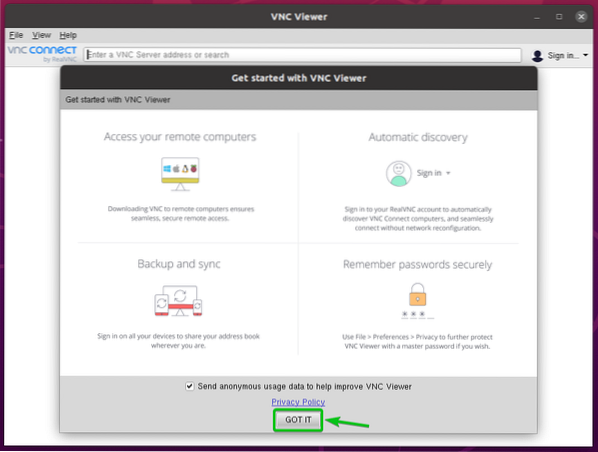
VNC Viewer ska vara redo att ansluta till fjärrdatorer.
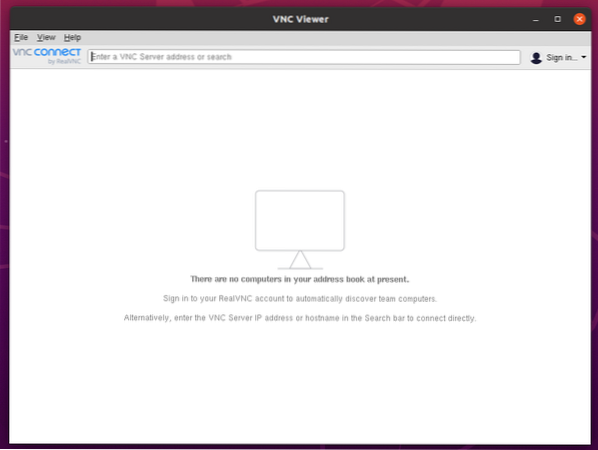
För att ansluta till en fjärrdator, skriv in värdnamnet eller IP-adressen till den fjärrdator du vill ansluta till och tryck på
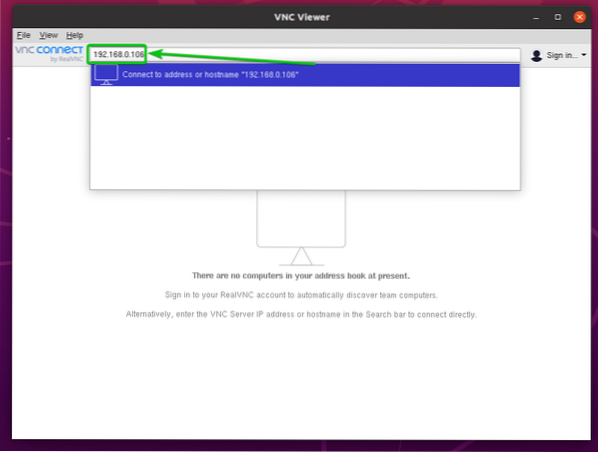
Klicka på Fortsätta.
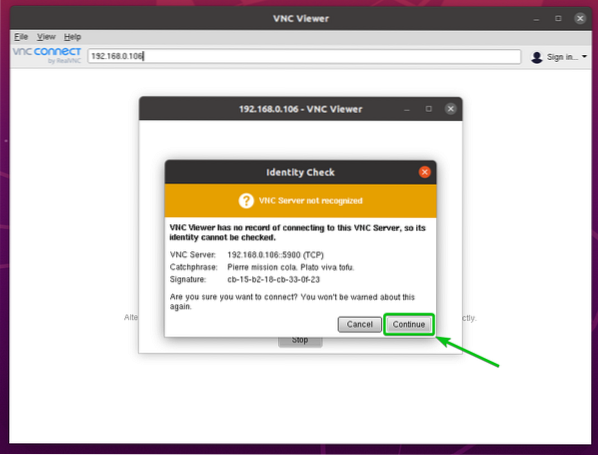
Du kommer att bli ombedd att skriva in användarnamnet och lösenordet för fjärrdatorn.
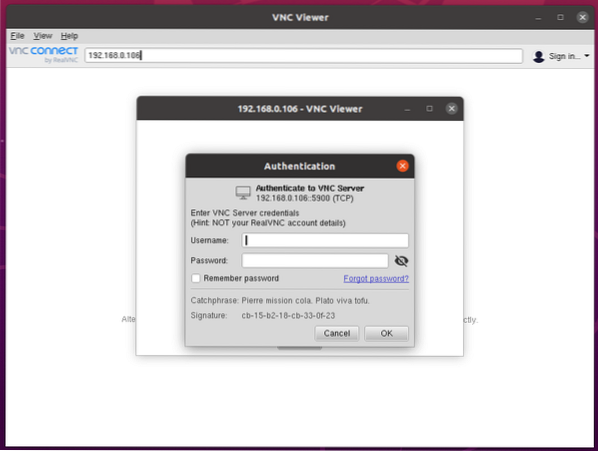
Skriv in användarnamnet och lösenordet för fjärrdatorn du vill ansluta till och klicka på OK som markerat i skärmdumpen nedan.
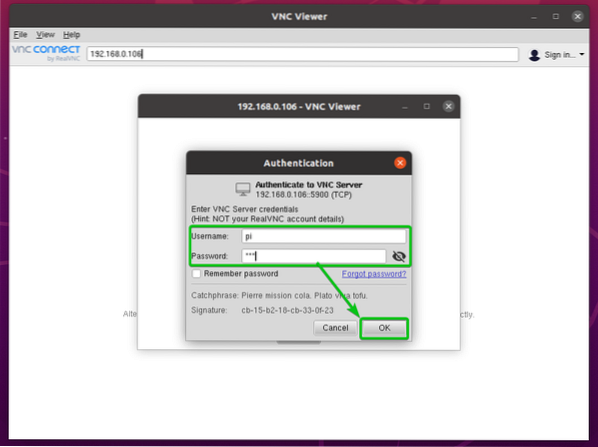
Du bör vara ansluten till fjärrdatorn.
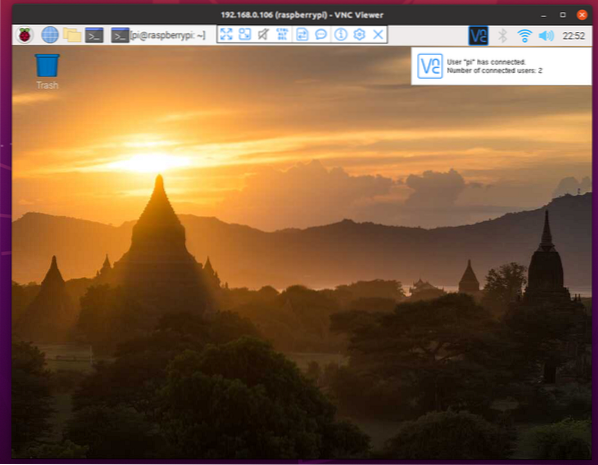
Slutsats:
Den här artikeln visar hur du installerar RealVNC VNC Viewer på Ubuntu 20.04 LTS, Debian 10, Linux Mint 20, CentOS / RHEL 8, Fedora 33, Fedora 34, Arch Linux, Manjaro 21 och Raspberry Pi OS. Jag har också visat dig hur du startar RealVNC VNC Viewer och ansluter till en fjärrdator med RealVNC VNC Viewer.
 Phenquestions
Phenquestions


